Прості способи зробити відео яскравішим на Android

Відео стало основним способом спілкування в нашому повсякденному житті. Вони використовуються для різних цілей, зокрема для розваг, освіти та маркетингу. Однак відео, зняте за допомогою мобільного телефону чи камери, не завжди може мати найкращу якість. Однією з найпоширеніших проблем під час відеозапису є те, що відзнятий матеріал може виглядати занадто темним, через що важко побачити деталі. Ось тут і виникає необхідність зробити відео яскравішим. У цій статті ми розглянемо способи покращення яскравості відео як на пристроях Android, так і на настільних пристроях, і порекомендуємо найкраще програмне забезпечення для цього завдання.

1. Методи освітлення відео на Android
Існують різні способи зробити відео яскравішим на пристрої Android.
Спосіб №1: використання вбудованих налаштувань програми камери
Багато смартфонів мають функції, які дозволяють користувачам регулювати яскравість, експозицію та інші параметри під час зйомки відео. Однак цей метод обмежений, і користувачі не завжди можуть отримати бажані результати.
Спосіб №2: використання сторонніх програм
Ці програми можна завантажити з Google Play Store і пропонують розширені функції для покращення якості відео. Деякі з популярних програм для освітлення відео включають PowerDirector, KineMaster і FilmoraGo.
Спосіб №3: Використання онлайн-інструментів
Ці інструменти дозволяють користувачам завантажувати свої відео на веб-сайт і редагувати їх онлайн. Деякі популярні онлайн-інструменти для освітлення відео включають Clideo, Kapwing і Online UniConverter.
У кожного з цих методів є свої плюси і мінуси. Використання вбудованих налаштувань є найпростішим способом, але він обмежений щодо можливостей. Програми сторонніх розробників пропонують розширені функції, але за них може знадобитися оплата. Онлайн-інструменти є безкоштовними, але вони можуть не мати такого ж рівня якості, як програмне забезпечення.

2. Найкращі програми для Android для покращення яскравості відео
Відкрийте для себе найвидатніші програми для Android, спеціально розроблені для підвищення яскравості ваших відео:
â' PowerDirector

PowerDirector — це багатофункціональний відеоредактор, який надає різноманітні інструменти для покращення якості відео, наприклад яскравість, контрастність, колір, кольоровість і функції сповільненої зйомки.
«KineMaster».

KineMaster — це відома програма для редагування відео, яка пропонує численні функції, зокрема налаштування яскравості, контрасту та насиченості, а також розширені ефекти, як-от хроматизація та мікшування звуку.
• FilmoraGo

FilmoraGo — це проста у користуванні програма для редагування відео з основними функціями, такими як обрізання, кадрування та об’єднання відео. Він також має такі функції, як стабілізація відео, корекція кольору та регулювання яскравості.
Кожен додаток пропонує унікальний підхід зі своїми функціями та перевагами. Виберіть той, який найкраще підходить вам відповідно до ваших потреб.
3. Як вибрати оптимальну програму для освітлення ваших відео?
Вибір чудового додатка для яскравості ваших відео може бути складним завданням. Однак ось деякі аспекти, які слід враховувати, щоб прийняти обґрунтоване рішення:
⓵Особливості
Проаналізуйте запропоновані функції, зосередившись на тих, які відповідають вашим основним потребам, наприклад, підвищити яскравість.
⓶Простота використання
Визначте програму, яка є доступною та зручною у використанні завдяки зручному для навігації інтерфейсу.
â“·Ціна
Оцініть вартість програми, враховуючи як безкоштовні, так і платні варіанти, узгоджуючи їх зі своїм бюджетом. Виберіть програму, яка дає вам найбільшу цінність за ваші гроші.
4. Як зробити відео яскравішим за допомогою HitPaw Video Enhancer?
Крок 1: Завантажте та встановіть програмне забезпечення
Для початку відвідайте офіційний веб-сайт
HitPaw Video Enhancer
, або ви можете завантажити офіційний пакет нижче. Встановіть програмне забезпечення на настільний пристрій.

Крок 2. Імпортуйте оригінальне відео
Після встановлення програмного забезпечення імпортуйте в програмне забезпечення відео, яке потрібно зробити яскравішим. Ви можете натиснути «Вибрати файл» або перетягнути оригінальне відео в програмне забезпечення. HitPaw Video Enhancer підтримує понад 30 вхідних форматів, включаючи MP4, AVI, MOV тощо.
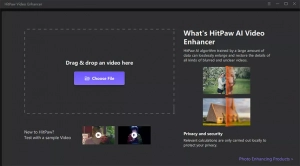
Крок 3: Виберіть відповідну модель AI
HitPaw Video Enhancer має різні моделі ШІ для покращення якості вашого відео. Щоб підвищити яскравість відео, виберіть модель General AI. Загальна модель штучного інтелекту ідеально підходить для покращення відео реальних сцен, таких як пейзажі, будівлі, тварини та квіти.

Крок 4: попередній перегляд розширеного відео
Після завантаження відео натисніть кнопку «Попередній перегляд», щоб обробити відео. Можливо, вам доведеться почекати кілька секунд, щоб побачити ефект.

Крок 5. Експортуйте розширене відео
Коли ви задоволені вдосконаленням, натисніть кнопку «Експортувати», щоб зберегти покращене відео. Якщо ви використовуєте безкоштовну версію, ви не можете експортувати розширене відео. Будь ласка, придбайте повну версію, щоб зберегти та використовувати відео, оброблене за допомогою HitPaw Video Enhancer.

5. Як зробити відео яскравішим за допомогою Movavi Video Editor?
Крок 1: Завантажте та встановіть програмне забезпечення
По-перше, вам потрібно завантажити та інсталювати відеоредактор Movavi на свій ПК з Windows або Mac. Дотримуйтеся вказівок на екрані, щоб завершити процес встановлення.
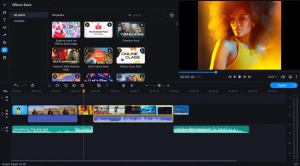
Крок 2. Імпортуйте свій відеокліп
Після встановлення відкрийте відеоредактор Movavi та імпортуйте свій відеокліп, перетягнувши його в розділ «Імпорт файлів». Крім того, ви можете натиснути «Додати файли», щоб вибрати відеокліп вручну.

Відеофайл відобразиться в кошику медіа. Перетягніть відео в розділ «Шкала часу», щоб почати редагування відео.
Крок 3: Налаштуйте яскравість відео
Натисніть піктограму «Коригування кольору», розташовану над розділом «Шкала часу». Потім натисніть «Magic Enhance», щоб автоматично покращити яскравість і контрастність відео.

Ви можете вручну змінити яскравість, вибравши вкладку «Додатково» та перетягнувши повзунки «Яскравість» і «Контрастність» праворуч, щоб збільшити, і ліворуч, щоб зменшити яскравість. При необхідності ви також можете налаштувати додаткові параметри кольору, такі як насиченість і рівень відтінку.

Крок 4. Збережіть відредаговане відео
Після того, як ви задоволені налаштуваннями яскравості та кольору, ви можете зберегти відредаговане відео. Натисніть кнопку «Експортувати» та встановіть параметри виведення файлу, включаючи назву відео, роздільну здатність, якість і тип файлу. Нарешті натисніть «Пуск», щоб зберегти відеофайл на комп’ютері.

6. Висновок
У цьому документі представлено різні методи покращення яскравості відео як на пристроях Android, так і на настільних пристроях, включаючи вбудовані налаштування, програми сторонніх розробників, онлайн-інструменти та програмне забезпечення. Також були запропоновані найкращі програми для освітлення відео на пристроях Android, а також обговорено фактори, які слід враховувати при виборі програми. Нарешті, крок за кроком процеси використання HitPaw Video Enhancer і Movavi Video Editor для покращення відео на настільних пристроях. Використовуючи переваги цих методів і програм, користувачі можуть значно покращити якість і привабливість своїх відео та створювати високоякісний вміст.
